outlook express 不能收发邮件解决
outlook常见问题以及解决方法
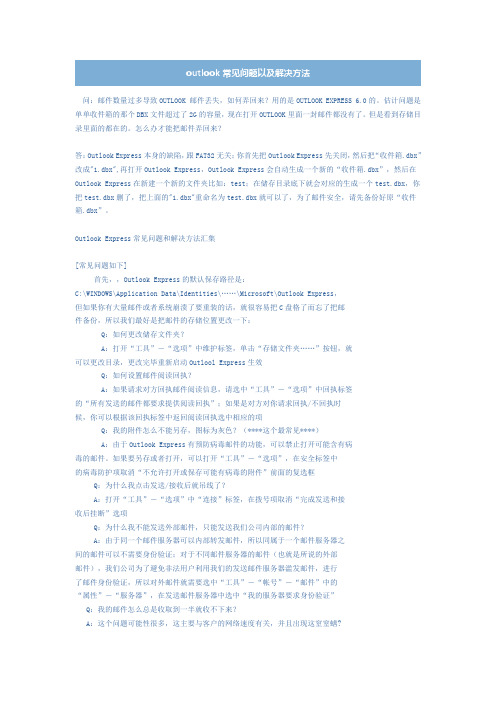
问:邮件数量过多导致OUTLOOK 邮件丢失,如何弄回来?用的是OUTLOOK EXPRESS 6.0的。
估计问题是单单收件箱的那个DBX文件超过了2G的容量,现在打开OUTLOOK里面一封邮件都没有了。
但是看到存储目录里面的都在的。
怎么办才能把邮件弄回来?答:Outlook Express本身的缺陷,跟FAT32无关;你首先把Outlook Express先关闭,然后把“收件箱.dbx”改成"1.dbx",再打开Outlook Express,Outlook Express会自动生成一个新的“收件箱.dbx”,然后在Outlook Express在新建一个新的文件夹比如:test;在储存目录底下就会对应的生成一个test.dbx,你把test.dbx删了,把上面的"1.dbx"重命名为test.dbx就可以了,为了邮件安全,请先备份好原“收件箱.dbx”。
Outlook Express常见问题和解决方法汇集[常见问题如下]首先,,Outlook Express的默认保存路径是:C:\WINDOWS\Application Data\Identities\……\Microsoft\Outlook Express,但如果你有大量邮件或者系统崩溃了要重装的话,就很容易把C盘格了而忘了把邮件备份,所以我们最好是把邮件的存储位置更改一下:Q:如何更改储存文件夹?A:打开“工具”-“选项”中维护标签,单击“存储文件夹……”按钮,就可以更改目录,更改完毕重新启动Outlool Express生效Q:如何设置邮件阅读回执?A:如果请求对方回执邮件阅读信息,请选中“工具”-“选项”中回执标签的“所有发送的邮件都要求提供阅读回执”;如果是对方对你请求回执/不回执时候,你可以根据该回执标签中返回阅读回执选中相应的项Q:我的附件怎么不能另存,图标为灰色?(****这个最常见****)A:由于Outlook Express有预防病毒邮件的功能,可以禁止打开可能含有病毒的邮件。
Outlook Express收不到来自Outlook附件的问题
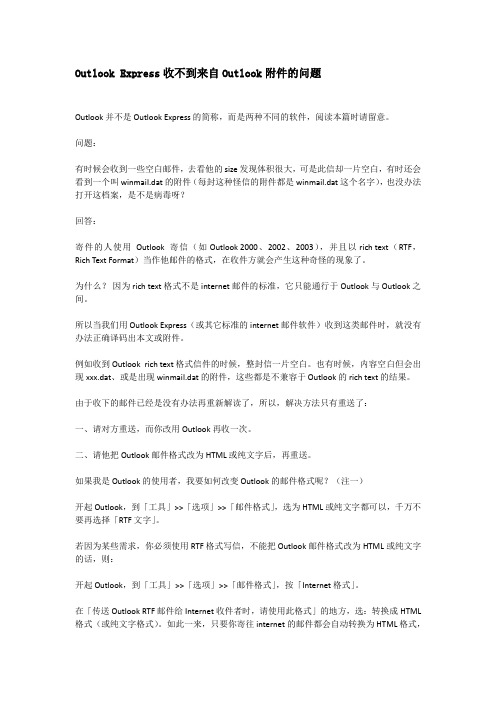
Outlook Express收不到来自Outlook附件的问题Outlook 并不是 Outlook Express 的简称,而是两种不同的软件,阅读本篇时请留意。
问题:有时候会收到一些空白邮件,去看他的 size 发现体积很大,可是此信却一片空白,有时还会看到一个叫 winmail.dat 的附件(每封这种怪信的附件都是 winmail.dat 这个名字),也没办法打开这档案,是不是病毒呀?回答:寄件的人使用Outlook寄信(如 Outlook 2000、2002、2003),并且以 rich text(RTF,Rich Text Format)当作他邮件的格式,在收件方就会产生这种奇怪的现象了。
为什么?因为 rich text 格式不是 internet 邮件的标准,它只能通行于 Outlook 与 Outlook 之间。
所以当我们用 Outlook Express(或其它标准的 internet 邮件软件)收到这类邮件时,就没有办法正确译码出本文或附件。
例如收到 Outlook rich text 格式信件的时候,整封信一片空白。
也有时候,内容空白但会出现xxx.dat、或是出现 winmail.dat 的附件,这些都是不兼容于 Outlook 的 rich text 的结果。
由于收下的邮件已经是没有办法再重新解读了,所以,解决方法只有重送了:一、请对方重送,而你改用 Outlook 再收一次。
二、请他把Outlook 邮件格式改为 HTML 或纯文字后,再重送。
如果我是 Outlook 的使用者,我要如何改变 Outlook 的邮件格式呢?(注一)开起 Outlook,到「工具」>>「选项」>>「邮件格式」,选为 HTML 或纯文字都可以,千万不要再选择「RTF 文字」。
若因为某些需求,你必须使用 RTF 格式写信,不能把 Outlook 邮件格式改为HTML或纯文字的话,则:开起 Outlook,到「工具」>>「选项」>>「邮件格式」,按「Internet 格式」。
用Outlook__Express收发电子邮件

个较安全的环境。
击“确定”按钮,应用已添加或修改的规则。
3.设置安全区域。 (1) 打开Outlook Express窗口菜单栏中的“工具” 菜单,单击“选项”,再单击“选项——安全” 子菜单。 (2) 在该对话框中的“安全区域”部分内选择使 用一种Internet Explorer安全区域: “Internet区域(不太安全,但更实用)”,此 选项适用于大多数的Outlook Express用户。 “受限站点区域(较安全)”,此选项能创建一
如图7-7所示:
5.选择收发邮件服务器的类型,该信息由Internet服务 商提供。单击“下一步”。
如图7-8所示:
6.邮件服务器有两种登录方式:一种是使用“安 全密码验证”;另一种是使用“帐户名称和密码” 登录。如果Internet服务商要求使用“安全密码验 证”访问电子邮件,这时必须选择“使用安全密码 验证登录”选项;否则只需输入Internet服务商提 供的帐户名称和密码。在确定登录方式以后,单击 “下一步”。如图7-9所示。
件,这都会占用大量的电子邮箱的容量,更糟的
是会造成邮箱超负荷而崩溃。如何能使电子邮件安全地被ຫໍສະໝຸດ 送或接收,我们从以下几方面来讨论:
1. 阻止来自某个发件人或域的邮件。所谓“域” 是指在“@”符号后的域名。具体操作是:在“收 件箱”中选择要阻止的发件人所发的一封邮件,打 开Outlook Express窗口菜单栏上的“邮件”菜单, 单击“阻止发件人”命令,出现,对“是否删除来 自被阻止人的邮件”进行提问,若单击“是”按钮,
5.若用户拥有多个邮件帐户,则工具栏会显示发件人列
表。要通过某一特定的邮件帐户而不是默认帐户发送电子
邮件,应展开“发件人”下拉列表框,然后选择所用的邮 件帐户。如果用户正在脱机撰写邮件,可以单击“文件” 菜单中的“以后发送”,让Outlook Express将邮件保存 到“发件箱”中。在用户下次选择“发送和接收”命令时,
OUTLOOK EXPRESS疑难解答

OUTLOOK EXPRESS疑难解答
从容
【期刊名称】《中国新通信》
【年(卷),期】1999(000)004
【摘要】一、启动时,无法连接到ISP: 检查与ISP的连接,请照以下步骤进行操作: ①检查调制解调器是否打开、电源是否连接正确、是否安装了正确的驱动程序。
②拨号网络中的拨号属性是否设置正确。
网络设置中的DNS、IP协议是否正确设置。
③是否在连接时输入了正确的帐号和密码。
④检查硬件连接是否无误,如电话线的
连接等。
二、可以连接到ISP,但无法发送和接收电子邮件: 在工具菜单中选择“帐号”,选择“邮件”标签,单击“属性”,再选择“服务器”标签,检查发送和接收邮件的服务器信息是否与ISP提供给你的一致,不一致。
请改正。
三、如何设置多个电
子邮件帐号
【总页数】1页(P28-28)
【作者】从容
【作者单位】
【正文语种】中文
【中图分类】TP317.1
【相关文献】
1.利用Outlook Express优化焦化厂OA邮箱系统 [J], 崔燕;赵金玲;丛日新
2.谈网络环境下的课堂教学设计——以《使用Outlook Express处理电子邮件》
为例 [J], 陈怡娜;孙聪妮
3.Outlook Express通讯簿的动态更新 [J], 解子贵
4.备份Outlook Express的利器—Outlook Express Backup System [J], 刘志勇
5.取消Outlook/Outlook Express中的格式设定 [J], 王旭
因版权原因,仅展示原文概要,查看原文内容请购买。
轻松解决Outlook收发邮件问题的方法

轻松解决Outlook收发邮件问题的方法随着电子邮件的普及和便利性,Outlook已成为许多人工作和个人生活中重要的沟通工具。
然而,随着Outlook使用的增加,一些常见的邮件问题也开始困扰用户。
本文将介绍一些轻松解决Outlook收发邮件问题的方法,以帮助您更好地利用这个强大的电子邮件客户端。
一、检查网络连接在解决Outlook收发邮件问题之前,首先要检查您的网络连接是否正常。
确保您的设备已连接到互联网,并且信号稳定。
如果您使用的是无线网络,请尽量靠近路由器或尝试连接有线网络,以获得更好的网络连接质量。
二、确认账户设置Outlook需要正确的邮箱账户设置才能顺利收发邮件。
请确保您已正确配置了邮箱账户的POP3、IMAP、SMTP等相关设置。
可以参考邮箱提供商的官方文档或联系客服获取正确的账户设置信息。
三、检查服务器设置Outlook使用特定的邮件服务器地址和端口进行邮件收发。
如果您遇到收发邮件失败的问题,建议检查您所使用的邮箱服务器设置是否正确。
您可以通过邮箱提供商的官方网站或联系客服了解正确的服务器设置,并将其正确配置到Outlook中。
四、清空邮件缓存邮件缓存可以提升Outlook的性能,但有时候过多的缓存数据会导致邮件无法正常收发。
为了解决这个问题,您可以尝试清空Outlook的邮件缓存。
具体操作方法如下:1. 打开Outlook并进入“文件”选项卡。
2. 选择“选项”并点击“高级”选项。
3. 在“高级”选项中找到“发送和接收”部分。
4. 点击“发送/接收”按钮,在弹出的窗口中选择“清空缓存”选项。
5. 确认操作后,Outlook将清空邮件缓存并重新加载邮件。
五、调整邮件设置有时候,Outlook的邮件设置可能与您所用的邮箱设置不兼容,导致邮件无法正常收发。
在这种情况下,您可以尝试调整邮件设置以解决问题。
1. 进入Outlook的“文件”选项卡,并选择“选项”。
2. 在“选项”窗口中选择“邮件”选项。
邮件不能收发的解决方法

A》发不出邮件:1》发邮件出现系统退信的大致原因如果邮件传输过程中,收到系统退信,请您检查退信的内容,并和下面的几种情况进行比对,查找原因,一般出现退信的大致原因如下:1、没有找到收件人的地址退信包含:invalid address (#5.5.0)/User unknown/user is not found/doesn't have this account出错原因:对方地址不存在或者电子邮件地址输入错误。
解决方法:请您核实一下对方的地址是否正确再次发送。
2、接收方邮箱已经没有足够的空间来接收新邮件退信包含:mailbox is full/Quota exceed the hard limit for user/mail box space not enough出错原因:接收方的邮箱已满,没有足够的空间来接收新的邮件。
解决方法:用其它方式通过对方及时的清理出足够的空间来接收这封邮件。
3、超过了对方邮件服务商规定的一封邮件大小的限制退信包含:552 Message size exceeds fixed limit出错原因:这封邮件太大了,超过了对方的邮件服务商针对一封邮件大小的限制。
解决方法:将附件拆分成多个部分发送或者让对方换一个较大邮箱来接收这封信件。
4、被对方服务器拒收:退信包含:Recipient address rejected/552 Error: content rejected/553 Mail data refused 出错原因:被对方邮件服务器拒绝接收解决方法:告知用户具体原因,需让接收方向网管说明情况,将新浪的地址从黑名单中撤消就可以正常发送信件了。
5、服务器不能建立链接:退信包含:Sorry, I wasn't able to establish an SMTP connection. (#4.4.1)/550 System is busy出错原因:对方某一台收件服务器当时正处在繁忙之中或者咱们的服务器和对方链接并不是很顺畅解决方法:有可能是暂时的情况,测试一下,发送一封信件到目的地址,看看是否有退信。
Outlook Express与FOXMail收发邮件设置
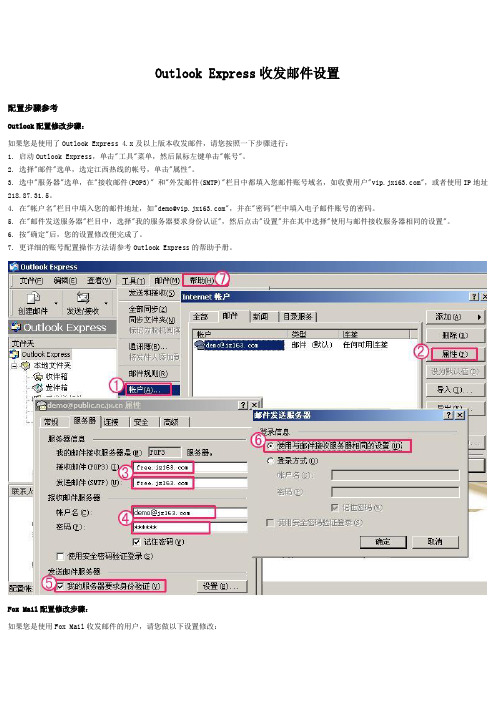
Outlook Express收发邮件设置配置步骤参考Outlook配置修改步骤:如果您是使用了Outlook Express 4.x及以上版本收发邮件,请您按照一下步骤进行:1. 启动Outlook Express,单击"工具"菜单,然后鼠标左键单击"帐号"。
2. 选择"邮件"选单,选定江西热线的帐号,单击"属性"。
3. 选中"服务器"选单,在"接收邮件(POP3)" 和"外发邮件(SMTP)"栏目中都填入您邮件账号域名,如收费用户"",或者使用IP地址218.87.31.5。
4. 在"帐户名"栏目中填入您的邮件地址,如"demo@",并在"密码"栏中填入电子邮件账号的密码。
5. 在"邮件发送服务器"栏目中,选择"我的服务器要求身份认证",然后点击"设置"并在其中选择"使用与邮件接收服务器相同的设置"。
6. 按"确定"后,您的设置修改便完成了。
7. 更详细的账号配置操作方法请参考Outlook Express的帮助手册。
Fox Mail配置修改步骤:如果您是使用Fox Mail收发邮件的用户,请您做以下设置修改:1. 在Foxmail中单击"帐户"菜单,选择"属性"。
2. 在弹出窗口"帐户属性"里选定"邮件服务器"。
3. 在"接收邮件服务器(POP3)"和"发送邮件服务器(SMTP)" 都填入您邮件账号域名,如收费用户"",或者使用IP地址218.87.31.5。
收发电子邮件问题解决办法

收发电子邮件问题一、不能收取、发送电子邮件,返回“解析服务器地址失败”。
出现这种情况,可能是由于以下的某个原因引起的:1、收取、发送邮件服务器填写有误。
单击【帐户】菜单中的【属性】命令,打开【帐户属性】对话框。
在【邮件服务器】属性页的【发送邮件服务器(SMTP)】和【接收邮件服务器(POP3)】下填写正确的服务器名称。
如果不清楚邮箱的SMTP和POP3服务器地址,请登陆邮箱网站,进入邮箱的帮助页面获取正确的SMTP和POP3服务器名称,或者咨询邮箱提供商以及相关的技术人员。
比较常见的SMTP和POP3服务器名称形式有:1) smtp.xxxx.xxx pop.xxxx.xxx2) xxxx.xxx xxxx.xxx3) smtp.xxxx.xxx pop3.xxxx.xxx4) mail.xxxx.xxx mail.xxxx.xxx5) smtp.mail.xxxx.xxx pop.mail.xxxx.xxx2、计算机没有与网络没有正确连接。
请检查计算机联网的状态。
3、计算机网络设置有误。
请对Windows的TCP/IP属性中的DNS进行重新设置,以便能够正确解析邮件服务器地址。
4、邮件服务器因故障或检修暂时停止工作,或者邮件服务器过于繁忙,无法响应。
技巧:要检查计算机能否与SMTP服务器正常连接,可以在命令行窗口输入:telnet SMTP服务器名称 25然后按回车键。
如果连接成功,将返回“+OK”等信息。
要检查计算机能否与POP3服务器正常连接,可以在命令行窗口输入:telnet POP3服务器名称 110然后按回车键。
如果连接成功,将返回“+OK”等信息。
二、 不能收取电子邮件,反复提示输入密码。
遇到这种情况,通常有以下两中可能的情况1、邮箱账号或者密码填写有误。
单击【帐户】菜单中的【属性】命令,打开【帐户属性】对话框。
在【邮件服务器】属性页的【POP3邮箱账号】和【密码】下填写正确的邮箱账号和密码,任何一个填错了都不行。
- 1、下载文档前请自行甄别文档内容的完整性,平台不提供额外的编辑、内容补充、找答案等附加服务。
- 2、"仅部分预览"的文档,不可在线预览部分如存在完整性等问题,可反馈申请退款(可完整预览的文档不适用该条件!)。
- 3、如文档侵犯您的权益,请联系客服反馈,我们会尽快为您处理(人工客服工作时间:9:00-18:30)。
OUTLOOK express常见问题解决方法一、邮箱安装方法
Outlook邮箱详细安装过程见《outlook2003用户指导手册》。
邮箱安装过程包括office软件安装及outlook邮箱配置,重新配置邮箱可以解决很多邮箱中的异常问题。
二、邮箱无法登陆
用户可能会经常遇到无法登陆邮箱,提示要求输入用户名和密码的情况,以前是不用输的,但是输了以后还是进不了邮箱,问题可能原因是:用户帐户被锁定,导致邮箱登陆要求输入用户名和密码,一般来说,用户登陆系统密码输入错误次数过多或者其他误操作可能导致帐户被锁定,解决方法是请资讯人员帮忙进行解锁再重新登陆就可以了。
三、邮箱无法打开附件
有时接收的邮件可能无法打开附件,一打开就提示错误,导致邮箱自动关闭再重启,解决方法可以尝试把附件另存一份到电脑本机硬盘上,在电脑上进行打开,可以打开的话邮箱中的附件也应
该可以打开了。
四、邮件无法打开
邮件无法打开或者找不到已经删除的邮件提示“邮件数据文件损坏”,“使用收件箱修复工具修复”,这可能是邮件的数据文件损坏导致邮箱无法使用,可以使用收件箱修复工具进行修复,地址在C:\Program Files\Common Files\System\MSMAPI\2052 双击“SCANPST”,点击浏览找到邮件数据文件后进行修复,修复时应先备份邮件再进行修复以防止损坏邮件,修复后邮箱就可以使用了。
五、邮件无法发送
邮箱无法发送邮件一般有如下几种情况:
1 . 邮箱的个人文件夹太大,超过最大容量2G也可能导致邮箱无法正常使用,所以发现一个个人文件夹邮件太多,应该更换一个个人文件夹使用,这样可以避免数据文件饱和而导致的邮箱问题。
2. 检查发件箱中的邮件附件容量是否超过限制导致无法发送出去,一般在6M以内是OK的。
3. 收信人的邮箱饱和,以至于无法发送给收信人。
等收信人
把服务器上邮件接收到个人文件夹之后,可以正常发送给收信
人。
4. 服务器上的邮箱容量超过限制也能导致无法发送邮件,可以将服务器上的邮件(收件箱、已发送邮件、已删除邮件)转移至个人文件夹里或者直接全部删除并清空已删除邮件。
(左边图片是outlook中的服务器邮箱)5. 电脑常时间没有重新启动
电脑常时间没有重新启动或者说关机也会导致不能正常收发邮件。
6.杀毒软件设置所引起的不能正常收发邮件,如Nod32杀毒软件,解决方法:打开NOD32,设置\高级设置\电子邮件客户端防护。
在右边栏中选择“设置”在"对象"中找到“电子邮件”并去勾保存即可。
7.如果上述情况都已一一排除,那么依我的经验还有三种方案:把邮箱账户删除重新建一个;二,检查电脑磁盘空间是否已经满,如果是必需释放空间;三,网络是否正常连接,如果网络都不正常,那收不到邮件是情理之中的事情。
